Hvernig á að setja upp og fjarlægja forrit á Galaxy J7 betrumbæta

Lærðu hvernig á að setja upp og fjarlægja forrit úr Samsung Galaxy J7 snjallsímanum með þessari kennslu.
Lærðu hvernig á að framkvæma harða endurstillingu á Samsung Galaxy J7 snjallsímanum með þessum skrefum.
Augljóslega er það fyrsta sem þú þarft að gera ÁÐUR en þú endurstillir símann þinn að taka öryggisafrit af öllu. Það skiptir ekki máli hvaða tegund síma eða stýrikerfis þú ert með: það er öryggisafrit í valmyndinni „Stillingar“ . Þú vilt ekki missa tengiliði, myndir og skrár, er það? Til að vera sanngjarn, ættirðu alltaf að hafa tækið þitt stillt á að taka sjálfkrafa afrit af gögnunum þínum reglulega svo að ekkert glatist.
Það fyrsta sem þú þarft að gera er að slökkva á hvaða læsiskjávörn sem þú hefur virkjað, eins og pinnanúmer, mynstur eða andlitsgreiningu. Farðu í stillingarnar þínar og slökktu á þeim þannig að þegar næsti aðili fer að setja upp tækið verður hann ekki beðinn um að slá inn Google reikninginn (fyrir Android tæki) sem notaður er í tækinu. Ef þeir hafa ekki þessar upplýsingar – sem þeir hafa augljóslega ekki – verður síminn ónýtur.
Á Galaxy J7 Refine þyrfti ég að fara í „Stillingar“ og velja síðan „Ský og reikningar“ og smella svo á „Reikningar“. Eins og þú sérð á skjámyndinni hér að neðan er ég með nokkra Google reikninga, Samsung reikninginn minn og Facebook-tengdar upplýsingar. Ef ég ætlaði að losa mig við nýja tækið mitt (GERÐUR EKKI!!) myndi ég losna við hvert af þessu með því einfaldlega að smella á eitt og smella síðan á „Fjarlægja reikning“.
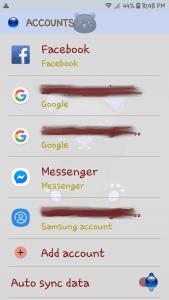
Það er loksins kominn tími til að endurstilla verksmiðjuna. Þú finnur þennan valkost í „Stillingar“ valmyndinni þinni. Farðu í „Stillingar“ og síðan „Almenn stjórnun“ og veldu „Endurstilla“. og smelltu loksins á „Endurstilla verksmiðjugagna“. Þú munt sjá skjá sem upplýsir þig nákvæmlega hvað verður fjarlægt og endurstillt. Skrunaðu niður og bankaðu á stóra „Endurstilla“ hnappinn núna! Þetta ferli gæti tekið smá tíma ... það fer allt eftir því hversu miklar upplýsingar eru enn í símanum þínum.
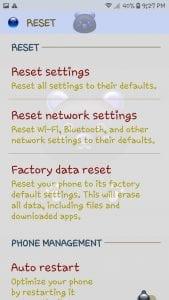
Nú þegar þú hefur þurrkað út öll gögnin þín og endurstillt Samsung Galaxy J7, þá er það tilbúið til að selja, gefa eða gefa.
Lærðu hvernig á að setja upp og fjarlægja forrit úr Samsung Galaxy J7 snjallsímanum með þessari kennslu.
Lærðu allt um hvað Safe Mode gerir á Samsung Galaxy J7 og hvernig á að slökkva og kveikja á honum með þessari færslu.
Lærðu hvernig á að framkvæma harða endurstillingu á Samsung Galaxy J7 snjallsímanum með þessari kennslu.
Er Samsung Galaxy J7 þess virði? Sem lágfjárhagslegur kostur gæti það verið.
Sjáðu hvernig þú getur fundið hnitin fyrir hvaða stað sem er í heiminum í Google kortum fyrir Android, Windows og iPadOS.
Hvernig á að hætta að sjá staðsetningarskilaboðin í Chrome á Android, Windows 10 eða iPad.
Sjáðu hvaða skref á að fylgja til að fá aðgang að og eyða Google kortaefninu þínu. Svona á að eyða gömlum kortum.
Samsung Galaxy S24 heldur áfram arfleifð Samsung í nýsköpun og býður notendum upp á óaðfinnanlegt viðmót með auknum eiginleikum. Meðal margra þess
Samsung Galaxy S24 serían af snjallsímum, með flottri hönnun og öflugum eiginleikum, er vinsæll kostur fyrir notendur sem vilja Android í toppstandi
Hér eru nokkur forrit sem þú getur prófað til að hjálpa þér að ljúka áramótaheitinu þínu með hjálp Android tækisins.
Komdu í veg fyrir að Google visti allar framtíðarupptökur með því að fylgja nokkrum einföldum skrefum. Ef þú heldur að Google hafi þegar vistað eitthvað, sjáðu hvernig þú getur eytt hljóðunum þínum.
Galaxy S24, nýjasti flaggskipssnjallsíminn frá Samsung, hefur enn og aftur hækkað grettistaki fyrir farsímatækni. Með nýjustu eiginleikum sínum, töfrandi
Uppgötvaðu hvað símskeyti eru og hvernig þau eru frábrugðin hópum.
Ítarleg leiðarvísir með skjámyndum um hvernig á að stilla sjálfgefna heimasíðu í Google Chrome skjáborði eða farsímaútgáfum.












